Come vedere tutte le app che hai scaricato sul tuo iPhone o iPad

Nei sette anni in cui ho utilizzato un iPhone, ho scaricato centinaia di app. Ho cancellato la maggior parte di loro dal mio iPhone, ma iOS ha mantenuto un record. C'è un modo per vedere tutte le app che hai scaricato e riscaricarle di nuovo. Ecco come.
Apri l'App Store e tocca l'icona Profilo in alto a destra, quindi seleziona Acquistato.
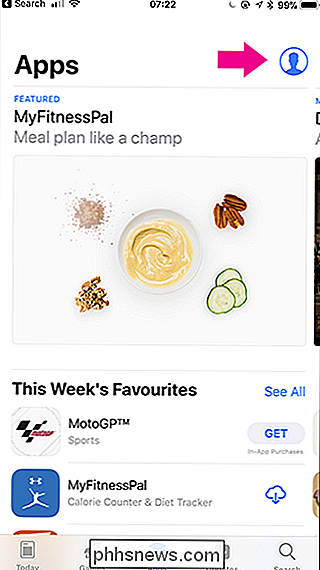

Ora vedrai un elenco di tutte le app che hai scaricato. Puoi filtrarlo in base a Tutte le app o solo a quelle non presenti su questo iPhone.
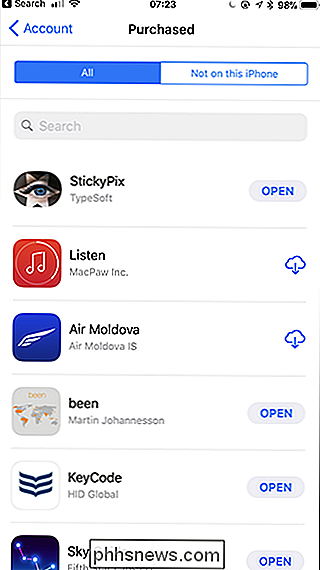
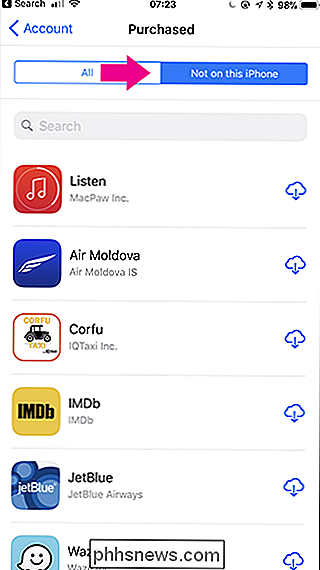
Per scaricare nuovamente qualsiasi app, tocca l'icona Nuvola accanto ad essa. Se desideri rimuovere qualsiasi app dall'elenco, scorri verso sinistra e tocca Nascondi.
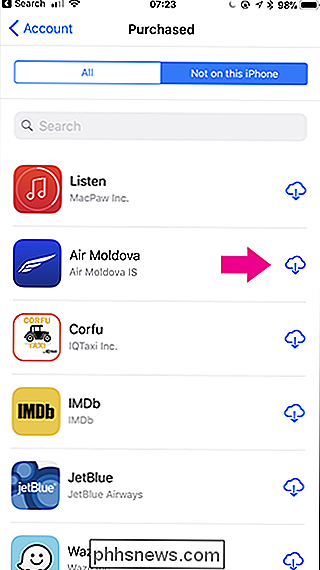
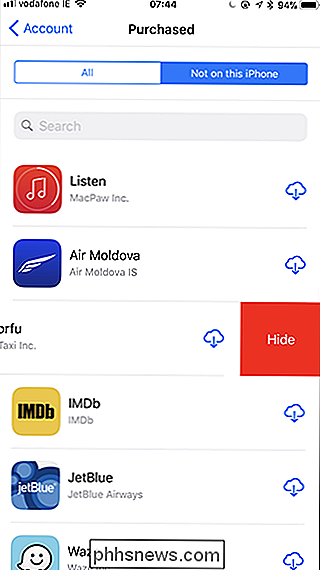
CORRELATO: Come controllare il tuo iPhone o iPad per le app a 32 bit che non verranno eseguite su iOS 11
Se hai effettuato l'aggiornamento a iOS 11, non sarai in grado di scaricare alcuna vecchia app a 32 bit. Molti giochi fin dai primi giorni di iOS non sono più supportati.
Sorprendentemente, però, sono riuscito a scaricare l'app Vidyo che è stata estratta da App Store da Apple. Sono anche riuscito a scaricare un'app vecchia che è stata rimossa dallo sviluppatore. Il tuo chilometraggio può variare con app come questa, ma vale la pena provare se cerchi qualcosa che è stato estratto dal negozio.

Come creare un backup full-disk del PC con Macrium Reflect
Microsoft ha annunciato che System Image Backup sarà deprecato nell'aggiornamento autunnale di Windows 10. La funzionalità è ancora disponibile, ma non è più in fase di sviluppo e potrebbe essere rimossa in una versione futura di Windows 10. Invece, Microsoft consiglia di utilizzare uno strumento di terze parti per creare immagini di sistema complete del PC.

Che tipo di cavo di prolunga dovrei usare?
I cavi di estensione sono uno degli articoli domestici più comuni, ma ci sono molti diversi tipi di prolunghe costruite per scopi diversi. Ecco cosa dovresti sapere sui cavi di prolunga e quando possono e non possono essere utilizzati. The Different Gauges (aka AWG) I fili all'interno di una prolunga sono disponibili in tutti i diversi spessori, che è indicato come "indicatore" ”.



